Siit saate teada, kuidas Facebooki sünnipäevi automaatselt oma iPhone’i algsesse kalendrisse lisada
See on sees iOS 6, Integreeris Apple mitu sotsiaalvõrgustikku otse süsteemi, näiteks Twitter, Vimeo ja Facebook. See integreerimine võimaldab näiteks kõik teie sõprade sünnipäevad automaatselt kalendrisse lisada, ilma et peaksite muretsema nende käsitsi lisamise pärast.
Kaks aastat hiljem, iOS 8-s, sai süsteem rakenduste vaheliste laiendustega palju laiema integreerimise, muutes teatud rakenduste omakeelse integreerimise kasutuks, mida Apple ka tegi. likvideerida Kohandage Facebooki seadeid. Seetõttu pole paljud kindlad, kuidas sündmusi ja sünnipäevi iOS-i kalendritesse lisada.
Selles artiklis õpetame teile, kuidas Facebooki sündmusi ja sünnipäevi automaatselt iPhone’i või iPadiga sünkroonida.
Facebooki sünnipäev
Selle vihje tervikuna käitamiseks peate oma arvutis või iPadi brauseris pääsema juurde oma Facebooki kontole. IPhone’i mobiiliversioonis see ei tööta. Seetõttu veenduge, et teil oleks enne protseduuri alustamist sellele juurdepääs.
Sünnipäevade lisamine kalendrisse
Samm 1: Logige oma arvuti brauseris (või iPadis) oma Facebooki kontole sisse ja otsige vasakpoolses menüüs valikut „Sündmused”. Avatud.
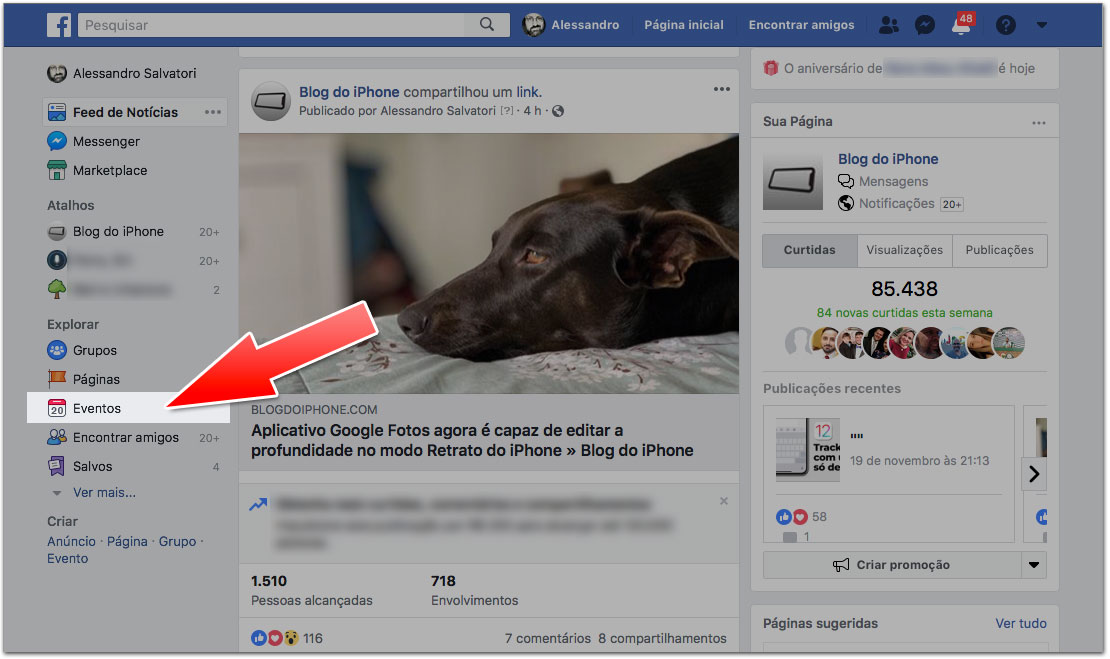
2. samm: Parempoolses veerus näete kasti järgmise tekstiga: “Saate lisada oma sündmused Microsoft Outlooki, Google’i kalendrisse või Apple’i kalendrisse“Ja allpool kaks linki.
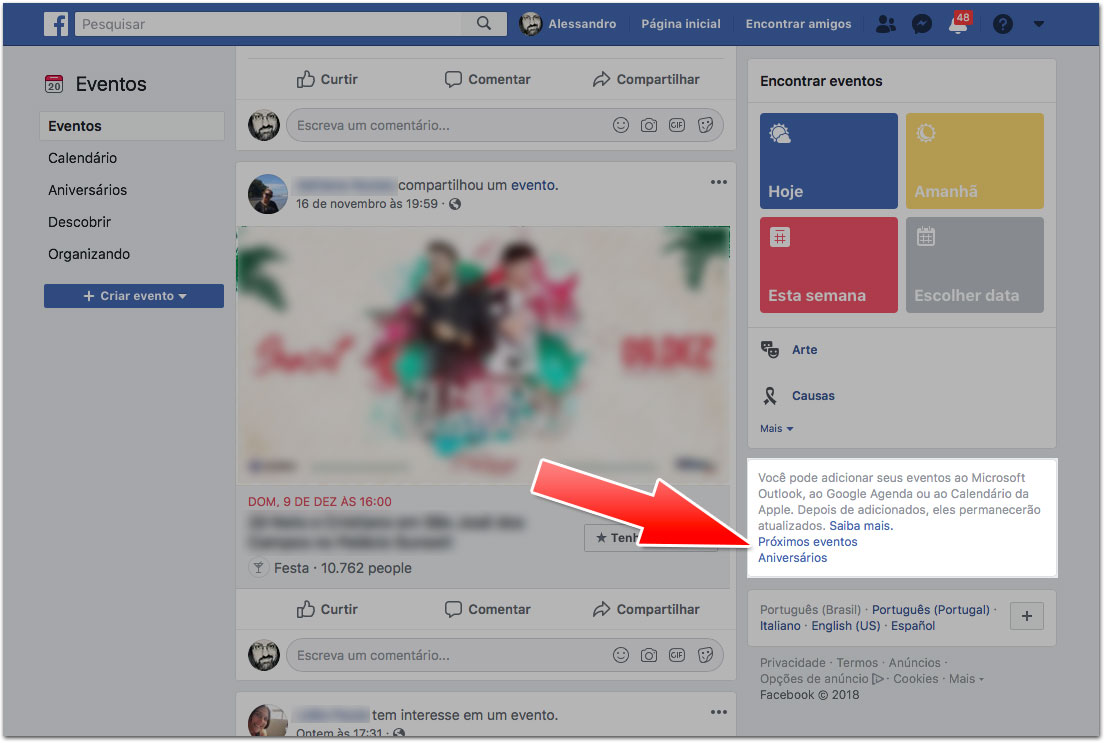
Kopeeri link “SünnipäevJa leidke viis, kuidas see oma iPhone’i saata (e-posti, märkmete või sõnumi kaudu). Kui kasutate iPadi ja soovite oma sünnipäeva lisada, minge järgmise sammu juurde.
Ärge avage linki otse, kuna see lisab staatiliselt olemasolevad sünnipäevad. Parem on märkida kui tellige kalender, nii et meil on alati ajakohastatud loend, isegi kui tulevikus lisate Facebooki rohkem sõpru.
3. samm: Avage Süsteemi seaded.

4. samm: Otsing “Parool ja konto“.

5. samm: PuudutageKonto lisamine“.

6. samm: PuudutageMuu“.

7. samm: Siin me läheme märk Facebooki kalender, et ta sünkrooniks alati sünnipäevad (või sündmused, sõltuvalt varem valitud lingist) iPhone’i / iPadiga. PuudutageLisage kalendri tellimus“.
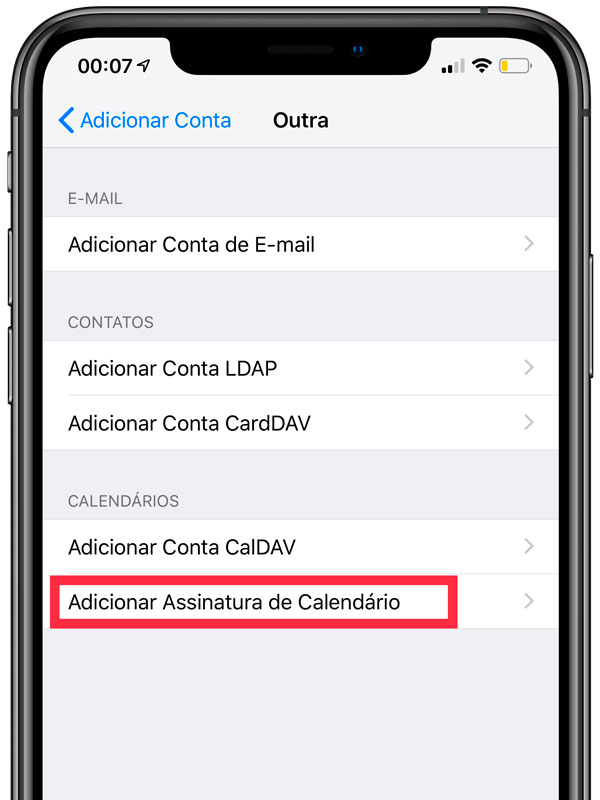
8. samm: Kleepige Facebooki lehelt kopeeritud link veergu “Server”.
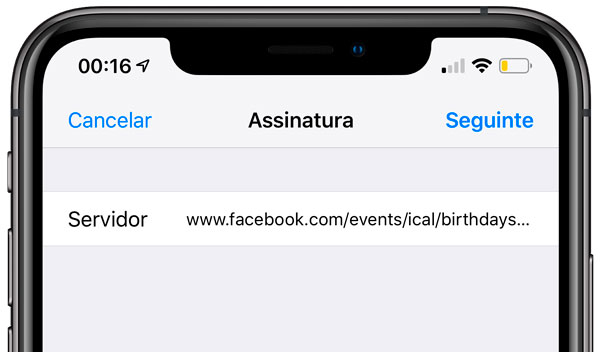
OK, nüüd kuvatakse kõik Facebooki sünnipäevad iOS-i kalendris ilma, et peaksite midagi muud tegema. Kui lisate suhtlusvõrgustikus rohkem sõpru, lisatakse kuupäev teie seadmesse automaatselt.
Sündmuste lisamine iOS-i kalendrisse
Facebooki sündmuse lisamiseks iPhone’is või iPadis on protsess täpselt sama, mida ülalpool kirjeldatud, erinevusega kopeerite sellel brauseri lehel (2. samm) lingi “Järgmine saade“Ja kirjutage sellele alla Kohandamisel.
Logige sisse Macis
Kui teil on Mac ja soovite tellida kalendri emakeelrakenduse kaudu, on teil võimalus lisada iCloudi Facebooki sündmused ja sünnipäevad. Selle abil sünkroonitakse kõigi teie seadmetega, ilma et peaksite kõiki eelnevaid protsesse tegema.

Allkirjastatud kalendrite kustutamine oma iPhone’ist
Kui ühel päeval ei soovi te enam oma iPhone’is / iPadis Facebooki sündmusi ega sünnipäevi, saate need igal ajal seadmest kustutada. Järgige samme:
Samm 1: Avage Seaded.

2. samm: Otsing “Parool ja konto“.

3. samm: Sisestage tellimuskalendri menüü.
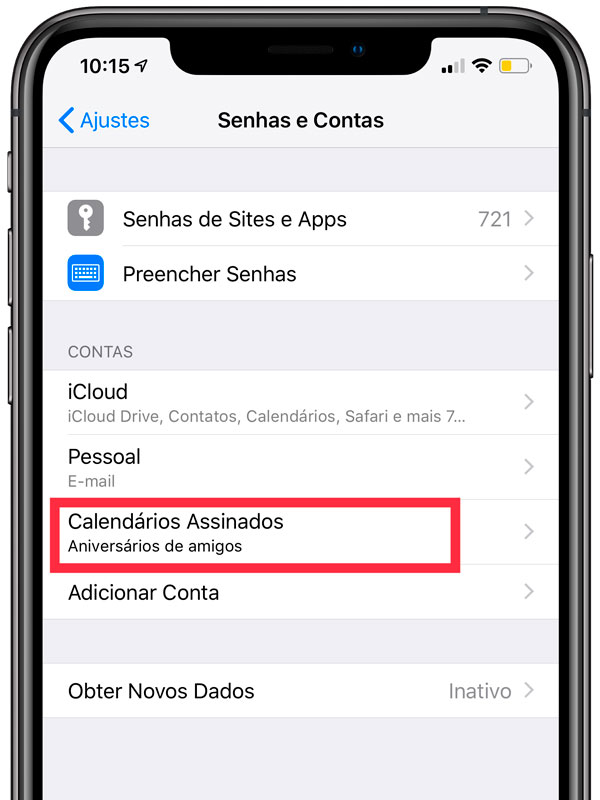
4. samm: Valige kustutatav kalender ja puudutage seda Kustuta konto. See kustutab ainult teie seadmesse salvestatud teabe.
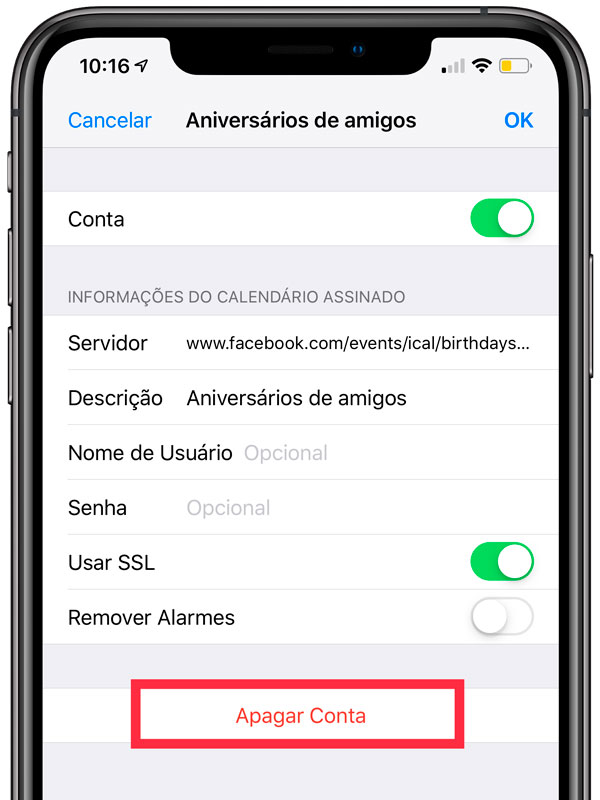
Kas teile meeldib see, mida loete? Selles ajaveebis on veel mõned väga lahedad näpunäited iPhone’i ja iPadi kohta, mis kõik on korraldatud meie iPhone’i näpunäidete jaotises. Kontrollima!
